作者:Nathan E. Malpass, 最近更新:September 30, 2022
Gmail 應用程序可在 Android 和 iOS 設備上使用。 因此,您可能已將其安裝在您的 iOS 設備中,例如您的 iPhone。 要正確管理它,您可能想知道如何 清除 iPhone 上的 Gmail 收件箱.
學習組織您的電子郵件是讓事情變得簡單的好方法。 通過確保收件箱妥善保存,您可以及時了解最新的電子郵件信息。 因此,您可能需要知道如何刪除您的消息而不將它們歸檔到 在 iPhone 中節省更多空間 設備。
本指南將教您如何清除 iPhone 設備上的 Gmail 收件箱。 我們將討論使用 Apple 的郵件應用程序來刪除您的 Gmail 郵件而不是存檔它們。 我們還將討論如何刪除 Gmail 應用程序中的所有郵件。
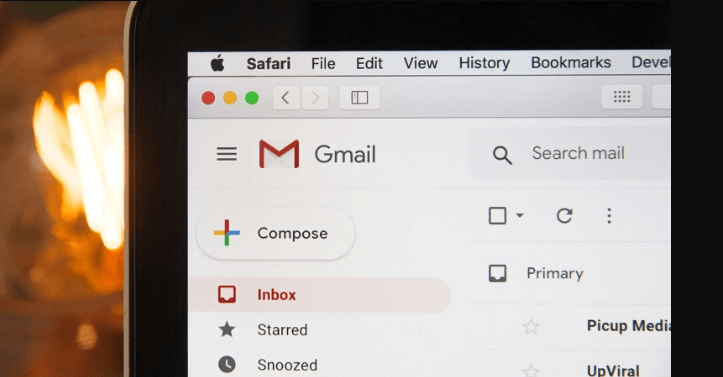
第 1 部分:如何在 iPhone 上清除 Gmail 收件箱第 2 部分:如何輕鬆優化和清潔您的 iPhone第 3 部分:總結起來
第 1 部分:如何在 iPhone 上清除 Gmail 收件箱
使用 Apple 的郵件應用程序清除 iPhone 上的 Gmail 收件箱
- 啟動 設定 iPhone 中的應用程序。
- 向下滑動直到找到 郵件. 點擊此郵件標籤。
- 按 帳號 按鈕,然後選擇您要刪除其中的郵件的特定 Gmail 帳戶。
- 選擇 賬戶
- 在頁面底部,單擊 高級.
- 在名為“將丟棄的郵件移入” 您應該選擇“刪除郵箱“。
- 之後,進入界面左上角,點擊賬號。 最後,在右上角,單擊 完成.
如何在 iPhone 上的 Gmail 應用程序中選擇所有電子郵件
- 打開 Gmail的 應用程序在你的iPhone上。
- 一旦進入收件箱或任何類別的郵件消息,請按位於界面上部的框。
- 該列表中的消息將被選中。
- 刪除選定的消息。
- 之後,請訪問 垃圾桶 在您的 Gmail 應用程序上。
- 通過刪除垃圾箱中的所有郵件來執行相同的操作。
- 重複這些步驟,直到您清除了 Gmail 帳戶中要刪除的所有郵件。
如何輕鬆刪除數以千計的 Gmail 郵件
- 訪問 iPhone 上的 Gmail 應用程序。
- 在界面的上部,輸入將應用於您帳戶中大多數消息的關鍵字。 例如,如果您從 [email protected] 收到大多數促銷信息,則輸入該電子郵件地址。
- 按頂部的框選擇列表中的所有消息。
- 選擇 所有對話.
- 之後,刪除您要刪除的所有消息。
- 點擊 垃圾桶 您的 Gmail 帳戶的類別。
- 選擇其中的所有消息並 清空垃圾.
第 2 部分:如何輕鬆優化和清潔您的 iPhone
現在您已經了解瞭如何在 iPhone 上清除 Gmail 收件箱,本節將重點介紹如何通過一個名為 FoneDog iPhone 清潔劑. 它是一種優化工具,可通過使用不同的實用程序使您的 iPhone 運行得更快。 它也適用於 iPad 和 iPod Touch。
免費下載
免費下載
FoneDog iPhone Cleaner 具有以下用途和優點:
- 它有助於 找到所有垃圾文件 系統內。 找到後,只需單擊一下即可刪除所有這些垃圾文件。
- 它有助於卸載 iPhone、iPad 或 iPod Touch 中的應用程序。 這些應用程序將被“完全”卸載,而不會留下跟踪文件或數據。 因此,您將通過使用它在 iOS 設備中節省更多空間。
- 它有助於壓縮太大的照片。 壓縮後,照片將在設備內佔用更少的空間。 此外,即使經過壓縮也不會發生圖像質量損失。
- 它可以幫助您輕鬆地將照片從 iOS 設備導出到計算機。 導出後,您可以從 iOS 設備中刪除照片以節省更多空間。
- 它有助於擦除您內部的私人數據 iOS設備. 一旦這些數據被刪除,即使您使用數據檢索軟件,也沒有機會恢復它們。 因此,該工具有助於保護您的隱私。
以下是使用該工具清理 iPhone、iPod Touch 或 iPad 的方法:
- 下載、安裝和啟動 FoneDog iPhone Cleaner。
- 輸入您的電子郵件地址和註冊碼。
- 點擊 釋放空間 在左邊。 您可以在四種解決方案中進行選擇:清理照片、刪除大文件、卸載應用程序和刪除垃圾文件。
- 選擇四個選項之一。 僅供參考,我們將選擇 清除垃圾文件.
- 點擊 抹去 按鈕。
- 然後,選擇要刪除的文件並單擊 抹去. 等到該工具確認該過程已完成。

人們也讀如何清除 iPhone 上的下載:給您的指南有關如何清除Facebook搜索歷史的完整指南
第 3 部分:總結起來
我們的文章為您提供了管理 Gmail 帳戶所需遵循的步驟。 更具體地說,我們討論瞭如何在 iPhone 上清除 Gmail 收件箱。 我們已經提供了有關如何確保您的 Gmail 郵件在您的郵件應用程序中被刪除(而不是存檔)的步驟。
此外,我們還討論瞭如何在 iPhone 上的 Gmail 應用程序中選擇大量郵件,以便您可以在短時間內刪除數千封郵件。 最後,我們談到了 FoneDog iPhone Cleaner 以及它如何優化您的 iPhone,尤其是在存儲空間快滿的情況下。 您可以在以下位置獲取該工具 FoneDog.com/iPhone-Cleaner/ 以確保您的設備不會變得遲鈍。


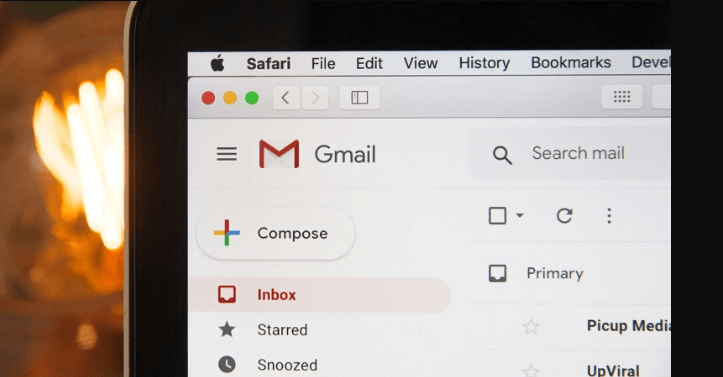
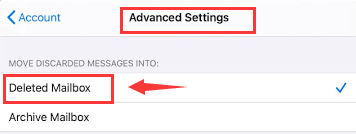
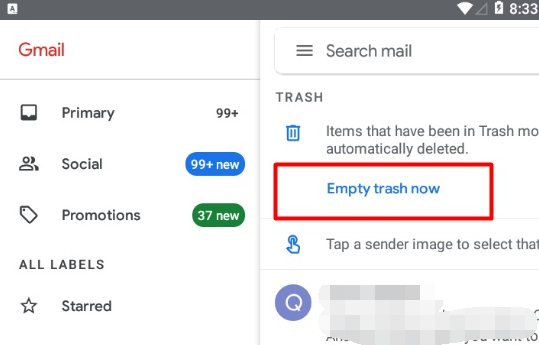


/
/